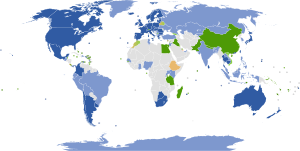DAFTAR NAMA BLOG SMK NEGERI 1 PEMATANGSIANTAR
KELAS XI-TKJ
https://ayobelajarmandir.blogspot.com/
2. Siti Khoirunnisa
http://ciscopackettracer01.blogspot.com/
3. Sapna Windina Simanjuntak
http://sapnatkjsmkn1.blogspot.com/
4. Khairul Ramansyah
http://ramantekno.blogspot.com/
5. Alvin Abidi Harja
https://alvinabidi.blogspot.com/
6. Aditya Habel O. Aritonang
http://pelajarantkjpunya.blogspot.com/
7. Sastra Sinurat
http://wahanatkjbos.blogspot.com/
8. Edwin Brayen Tobing
http://bangbrayganteng.blogspot.com/
9. Sony Sagita Naibaho
http://ilmuharusmurah98.blogspot.com/
10. Alva Gracia Sinaga
http://alvasinagasycho.blogspot.com/
11. Khairul Ahmad Nasution
http://ilungnasution.blogspot.com/
12. Eka Sandy Sitanggang
http://phonystengahdewa.blogspot.com/
13. Edo Pratma Sinaga
http://bangnaga16.blogspot.com/
14. Joel Leonard Tampubolon
https://basicthingsforgamer.blogspot.com/
15. Bima Pratama
http://ptbarbar.blogspot.com/
16. Ahmad Ghiyas
http://tkjsmkn1pematangsiantar.blogspot.com/
17. Belly Vit Arga Purba
http://masakankurangrasas.blogspot.com/
18. Rezki Kurnia Sinaga
http://rks41.blogspot.com/
19. Ercilia Manurung
http://erciliatkj.blogspot.com/
20. Fiqriansyah Dwitama
http://duniabuildarenaofvalor.blogspot.com/
21. Habib Nasution
http://banglincek.blogspot.com/
22. Andri Lesmana
http://andrinf.blogspot.com/
23. Jhonfrans Ardinal Sidabutar
https://artikelcameo.blogspot.com/
24. Lamhot Fernando Sihotang
http://fernandosht.blogspot.com/
25. Naufal Gilang Syahputra
http://noopalek.blogspot.com/
26. Rezeky Halomoan Siahaan
https://rezekyshnn.blogspot.com/
27. Ira Juwita
https://teknologikomputer11.blogspot.com/
28. Adi Prasetyo
https://konkawantekhno.blogspot.com/
29. Fajar Kurniawan
https://fajarkrnwn12.blogspot.com/
30. Ghaffarul Syahputra
http://gafasyah.blogspot.com/
31. Ahmad Fahri Perdana Lubis
http://mystteam.blogspot.com/
32. Khawalid Kasasi Tanjung
http://khawalidkasasi.blogspot.com/